金蝶迷你版软件新手指导.docx
《金蝶迷你版软件新手指导.docx》由会员分享,可在线阅读,更多相关《金蝶迷你版软件新手指导.docx(21页珍藏版)》请在冰豆网上搜索。
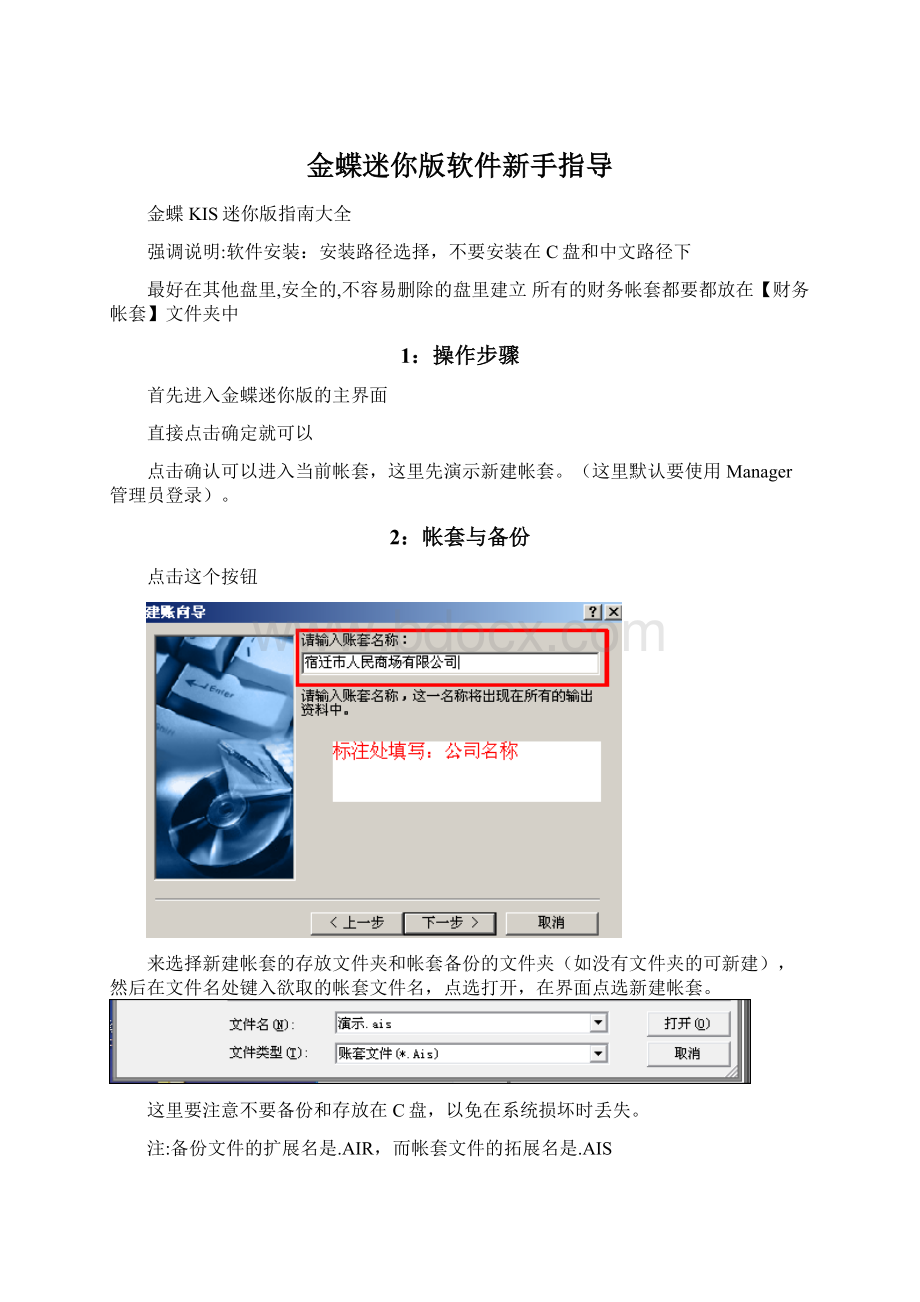
金蝶迷你版软件新手指导
金蝶KIS迷你版指南大全
强调说明:
软件安装:
安装路径选择,不要安装在C盘和中文路径下
最好在其他盘里,安全的,不容易删除的盘里建立所有的财务帐套都要都放在【财务帐套】文件夹中
1:
操作步骤
首先进入金蝶迷你版的主界面
直接点击确定就可以
点击确认可以进入当前帐套,这里先演示新建帐套。
(这里默认要使用Manager管理员登录)。
2:
帐套与备份
点击这个按钮
来选择新建帐套的存放文件夹和帐套备份的文件夹(如没有文件夹的可新建),然后在文件名处键入欲取的帐套文件名,点选打开,在界面点选新建帐套。
这里要注意不要备份和存放在C盘,以免在系统损坏时丢失。
注:
备份文件的扩展名是.AIR,而帐套文件的拓展名是.AIS
3:
新建帐套向导
经过一个介绍之后按下一步,出现帐套名称文本框,在这里一定要输入公司的全称!
如:
再点选
下一步,指定公司的的行业,这里会影响以后帐套的会计科目预设,按公司的具体情况来选择,一般点选企业会计制度。
然后再按
下一步,输入公司的本位币,在中国的公司一般按照默认人民币/RMB设置就可以了。
下一步设置会计科目的级数和每一个级数的代码长度,
例如:
1001-库存现金为一级科目,代码位数为4
100101-库存现金-美金为二级科目,代码位数为2
下一步选择会计年度,期间的开始日期和界定方式,一般按自然月份选择,如果会计期间是本年度第一期则要录入说明上一年的期末余额;如果是本年度的其他月份则需要录入说明上一个月的期末余额。
然后点完成结束向导。
二:
帐套初始化说明
1:
币别、外币的增加
某家公司除了人民币之外有做其他货币的核算的话,我们可以这样设置。
在初始化界面点选币别,再点增加,输入要增加的币别和代码再点选增加。
注:
如果当前启用期数是第三期,那么以前的汇率默认为1,不能修改
2:
帐套选项的设置
帐套常用的设置我们可以在初始化的界面看到帐套选项按钮
在凭证选项卡中勾选相应的复选框以实现与凭证相关的功能,常用的有
(1):
某公司制单和审核凭证人都是一个人,要勾选应征审核凭证允许制单人和审核凭证人为同一个人。
(2):
某公司每张凭证都需要打印,要去掉凭证保存后立刻新增的钩以方便打印。
(3):
凭证录入说明时自动补断号。
(4):
凭证过账前必须经过审核凭证。
在税务、银行选项卡,如果不需要使用出纳系统,可以在是否进行银行对账选项点否。
如果启用出纳模块的话,点高级选项可以把出纳里面的“可以从凭证引入现金日记账、可以从凭证引入银行存款日记账”两个选项勾选。
3:
核算项目的新增
一家公司常常有很多往来的业务,而这些信息又要在凭证中反映就可以用到核算项目,核算项目里面默认有往来单位、部门、员工这几个类别,如果我们需要核算到客户或供应商。
我们可以这样设置,在初始化主界面点选中间的核算项目按钮,然后点选增加类别,
最后在类别名称处输入需要的类别,点选确定。
如果要在客户类别中增加具体的某一客户,我们可以在客户选项卡中点选增加,然后输入客户的代码以及客户的名称;
例如你想把应收账款核算到职员,则需要在职员选项卡里面增加要核算职员,部门也是一样。
注:
如果新增职员前要先新增部门。
4:
会计科目的新增
某公司要新增会计科目的(包括一级和一级以上),我们可以这样操作
在初始化主界面点击会计科目按增加按钮,以新增一级科目为例:
填入要新增的科目代码和科目名称,然后按增加(外币核算和核算项目下面讲到)这里要特别注意新增的科目要选对科目类别余额方向。
以新增二级科目为例:
科目代码数字1003部分表示下图的一级科目代码长度“4”,数字01部分表示下图的科二级目代码长度“2”。
填好后按增加,就会增加一个100301的二级科目。
5:
核算项目的设置
正如前面所说,核算项目的设置是在修改、新增会计科目的窗体中,如果我们想要在100301这个的会计科目中选用客户作为核算项目,
我们可以这样操作;对于需要多核算项目的企业,也可以选中多核算项目,再勾选需要的项目。
6:
数量单位核算的设置
如果我们需要用到数量金额进行核算,具体设置也是在会计科目的增加、修改窗口中完成的。
勾上数量金额辅助核算复选框,然后填入计量单位。
7:
外币科目核算的设置
如果某公司希望用多外币或单一外币做会计科目核算的话,我们可以这样设置,在会计科目的增加、修改窗口中
点选核算外币的规则,还可以根据需求设置是否进行期末调汇。
三:
初始数据录入说明方法
1:
一般科目余额录入说明操作
在初始化界面点击初始数据,然后在弹出的窗口中期初余额处填入该科目的初始数据。
2:
外币核算科目余额录入说明操作
在初始数据窗口中左上角按“人民币”下拉框,然后选择要设置的币别
在原币初期余额输入美元的余额,系统会自动转换成本位币(这里是人民币)。
3:
挂核算项目的科目余额录入说明操作
在初始数据窗口点选二级科目核算项目,再从期初余额中录入说明,系统会自动汇总到一级科目。
4:
数量金额核算科目录入说明操作
在初始数据窗口中左上角按“人民币”下拉框,然后在数量余额中填入该核算项目的数量,再点窗口左上角的下拉框选回人民币,再按一般科目余额录入说明的方法录入说明该科目的期初余额,这是总金额。
(按下图的例子,该材料单价为10元)
5:
试算平衡与启用帐套
5.1试算平衡:
因为要试算金额平衡才能启用帐套,所以我们要确保期初余额的平衡,我们可以这样操作
在初始数据窗口中左上角按“人民币”下拉框,然后选中“试算平衡表”确认科目借贷平衡。
如有不平衡,则重新在初始数据录入说明中修改,确保平衡后才可以启用帐套
5.2启用帐套:
注意:
一旦启用帐套就不能反初始化,请谨慎录入说明初始数据。
(但可以从帐套备份还原)
启用帐套前会默认备份一次帐套,这里要注意不要保存备份到系统盘(C盘)以免数据丢失。
至此,初始化工作全部完毕,一下进入日常处理说明流程。
四:
启用帐套后的基础设置方法
1:
基础设置方法
如同初始化界面一样,在系统维护基础资料里面也有币别、核算科目和会计科目的相关设置。
这里讲一下凭证字和结算项目的设置。
凭证字:
一般企业比较多只是用一个“记”字;当然,其他企业也可以按照自己的需要来设置凭证字。
结算方式:
结算方式的新增和修改也十分简单,点选结算方式,新增,然后输入需要新增的结算方式名称再点增加即可。
2:
系统维护方法
在日常的操作当中,如果需要增加或管理用户,或是修改密码都可以来这里设置,也可以手动备份当前帐套。
新增用户组/用户:
点击用户组设置的新增可以新增用户组(如:
财务组)
点击要新增的目标组的小文件夹再按新增就可以在该组新增用户;安全码见下图解释。
用户权限设置、密码修改:
在用户设置点击授权可以对所选用户进行相应授权,可以按照企业需要来设置,这里要注意的是授权范围一定要点选“所有用户”,不然该用户就不能看到其他用录入说明的凭证了。
修改密码的话只能修改当前用户登录的密码:
五:
业务流程处理说明
具体流程如下
凭证录入说明→(凭证审核凭证,如勾选)→凭证过账→结转损益(期末调汇,如勾选)→期末结账
1:
凭证录入说明
这里要注意的是凡是能连接到代码库里面的文本框都可以使用F7按键进行查询
1.1:
一般科目凭证录入说明
凭证的修改:
修改凭证(发现凭证出错):
在当期发现凭证错误
凭证必须在没有过帐、审核凭证前提下才能进行凭证修改。
如果凭证已审核凭证、过帐。
则取消其审核凭证、过帐。
取消过帐:
在主界面中按【Ctrl】+【F11】
单张凭证取消审核凭证:
取消单张审核凭证如同进行审核凭证凭证一样。
成批发审核凭证:
在【编辑】菜单中选择【成批销章】。
修改上期间凭证
取消反结帐:
在主界面中按【Ctrl】+【F12】
取消过帐:
在主界面中按【Ctrl】+【F11】
单张凭证取消审核凭证:
取消单张审核凭证如同进行审核凭证凭证一样。
:
外币核算凭证录入说明
在币别、汇率框体中输入该币别的发生金额。
系统会自动换算为本位币(人民币)。
1.3:
数量金额核算凭证录入说明
挂核算项目的凭证录入说明在发生金额处输入发生的金额,然后在单据体的左下角录入说明数量,要注意的是发生金额和数量的比,也就是单价,要和录入说明的期初数据单价相匹配,否则报警告。
1.4:
挂核算项目凭证录入说明
在如图示001处填入核算项目的代码,不知道代码的话可以使用键盘的F7进行查询。
2:
凭证审核凭证、过账
凭证审核凭证:
1:
如果我们在帐套选项凭证选项卡中勾选了“过账前必须经过审核凭证”的话,我们就必须进行凭证的审核凭证。
2:
如果没有勾选“凭证审核凭证允许制单人和审核凭证人为同一个人”的话,必须切换用户来进行凭证的审核凭证。
凭证审核凭证的方法是在账务处理说明中点击凭证审核凭证,选中要审核凭证的业务单据,在弹出的会计分录序时簿上方菜单栏点击审核凭证或批审(多单据的情况下),在凭证窗口弹出来后再次按下菜单栏上的“审核凭证”按键完成审核凭证。
反审核凭证就是重复审核凭证的过程
凭证过账:
正如前面所说,一般情况下凭证要审核凭证完才能过账,过账的操作方法是这样的。
在财务处理说明里面点击凭证过账
根据个人的需要点选凭证号连续性的选项,最后按前进,知道完成过账。
注:
要结账,必须过账完毕!
一张凭证都不能遗漏!
(包括期末调汇和结转损益凭证)
3:
期末结转损益
在期末,损益类科目的余额将全部结转到“本年利润”中,所以在结账前必须结转损益。
做法是在财务处理说明中点击软件专用的结转损益然后一直前进,完成结转损益工作。
一步一步的完成
要注意的是结转损益完成后,系统会生成一张凭证。
所以要再次审核凭证过账!
4:
期末调汇说明
在财务处理说明里面点击期末调汇,输入期末余额,然后在下一步中输入外币损益科目,最后完成期末调汇。
这里输入的期末余额是下个会计期间的期初余额!
5:
期末结账
期末结账必须确定所有凭证已经过账完毕。
(如勾选的出纳扎帐、期末调汇也要完成)
在财务处理说明里面点击期末结账,输入当前用户的密码进行结账。
期末结账选项中除了期末结账外,还有反过账当期凭证、期末反结账和出纳反扎帐的功能。
以便出错时能及时改正。
经过强制备份后,期末结账完成,右下角会跳转到下个会计期间。
软件年底结账
凭证进入年末第12期,年末结账一定要注意,金蝶迷你版,标准版在结转新帐套后将会把余额自动结转到新帐套中,凭证与明细账将无法查询。
年结方法一:
备份帐套
点菜单【文件】---【帐套备份】
选择帐套备份的路径,备份到能够找到的文件夹里。
恢复帐套
点菜单【文件】---【帐套恢复】
选择备份的帐套【xxxx有限公司2009.AIB】
六:
报表的基本操作
1:
基本操作
在报表这一块,用户可以随便操作,因为对录入说明的数据是不会影响的。
这里以“资产负债表”为例,讲解报表的操作方法。
如果初始数据录入说明后发现表上都是0,没有数据,可以点击菜单栏的重算、计算,系统会自动进行计算。
(如果计算后修改过凭证数量金额、期初数据发现数据未刷新,也要点重算、计算进行手动刷新)
小窍门:
按下F11可以调出金蝶自带的计算器进行计算
2:
公式基本分析
新手要多使用报表的公式向导
,(快捷键F7)
以上图C3单元格(货币资金年初数)为例,在自定义公式向导设置见上图向导窗口。
最后是几个快捷键,大家记录好,用的时候很方便
1反过账:
Ctrl+F11(在会计之家窗口按)
2反结账:
Ctrl+F12(在会计之家窗口按)
3饭扎帐:
Ctrl+F7(在会计之家窗口按)
4调用资料库:
F7(一般在文本框中按)
5计算器是:
F11(一般在文本框中按)
6讲计算器的数据回填到凭证中,:
F12
7在录入说明凭证的时候,如果先输入借方5个数据,你输入贷方的时候想让数据直接和借方相等,不想用计算器算,按Ctrl+F7+=
8将贷方数据,移动到借方,直接按空格键就可以了,
9Ctrl+l是调入你已经录入说明的模版,可以在模版凭证里修改